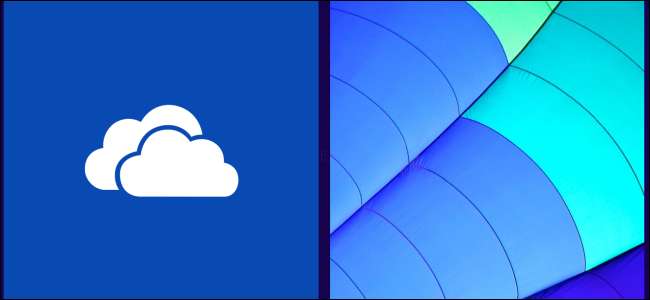
Windows 8.1 integrează OneDrive (anterior SkyDrive) peste tot , chiar și pe desktop. Poate doriți să salvați toate fișierele dvs. personale în OneDrive, astfel încât acestea să fie accesibile oriunde, dar Windows nu salvează întotdeauna în OneDrive în mod implicit.
Vă vom ajuta să configurați lucrurile astfel încât să puteți salva mai ușor pe OneDrive și să nu salvați accidental fișierele importante în spațiul de stocare local. Aceste sfaturi ar putea fi folosite și pentru salvarea fișierelor în Dropbox, Google Drive sau alt serviciu de stocare în cloud.
Mutați dosarele de pe acest PC pe OneDrive
În mod implicit, programele vor salva multe fișiere în folderele de sub acest PC din File Explorer - adică folderele Documente, Muzică, Imagini și Videoclipuri. Puteți muta aceste foldere în folderul OneDrive, iar Windows le va afișa în continuare sub acest PC. Fișierele pe care le salvați în aceste foldere sub Acest computer vor fi salvate automat în spațiul de stocare OneDrive. Cu toate acestea, nu puteți trage și plasa folderele în folderul OneDrive, totuși - trebuie să le mutați într-un mod special.
Pentru a face acest lucru, deschideți File Explorer și faceți clic dreapta pe unul dintre folderele de date ale utilizatorului de sub acest PC - folderul Documents, de exemplu. Selectați Proprietăți din meniu. Faceți clic pe fila Locație din fereastra Proprietăți, faceți clic pe butonul Mutare și alegeți o locație nouă pentru folderul din contul dvs. OneDrive. Poate fi necesar să creați un folder nou în OneDrive pentru dosar. De exemplu, mai jos mutăm dosarul Documente din acest computer în dosarul Documente din contul nostru OneDrive. Faceți clic pe butonul OK și Windows va muta folderul și fișierele din acesta în OneDrive.
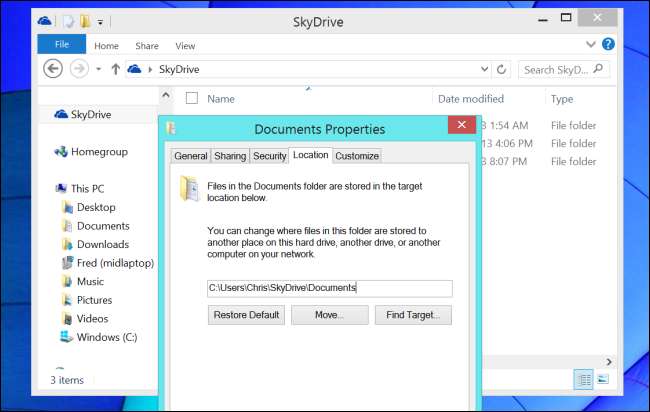
Va trebui să repetați acest proces pentru fiecare dosar pe care doriți să îl mutați. Poate doriți să omiteți unele dosare - de exemplu, probabil că nu doriți să mutați folderul Descărcări în OneDrive, deoarece este o locație temporară pentru descărcări și nu doriți să încărcați fiecare fișier descărcat.
Dacă aveți alte computere Windows 8.1, repetați acest proces pe fiecare dintre ele, iar folderele de date ale utilizatorului din acest computer vor fi păstrate sincronizate între computerele dvs. și spațiul de stocare OneDrive.
Îndreptați-vă bibliotecile către OneDrive
LEGATE DE: Cum să readuceți bibliotecile în Windows 8.1 și 10's File Explorer
Acest al doilea truc este oarecum redundant dacă ați folosit trucul de mai sus. Se pare că bibliotecile sunt eliminate treptat din Windows - acum sunt ascunse în mod implicit în Windows 8.1 - chiar dacă multe „aplicații Store” încă depind de ele. Cu unele modificări la bibliotecile dvs., fișierele pe care le salvați în bibliotecile dvs. Documente, Imagini, Muzică sau Videoclipuri vor fi salvate automat în OneDrive. Această metodă vă permite, de asemenea, să împărțiți fișierele între OneDrive și spațiul de stocare local. Puteți avea unele fișiere din bibliotecă salvate într-un folder local și altele salvate în spațiul dvs. de stocare în cloud.
Pentru a face acest lucru, mai întâi va trebui afișați bibliotecile ascunse în File Explorer . În File Explorer, faceți clic pe fila Vizualizare de pe panglică, faceți clic pe butonul panoului de navigare și activați caseta de selectare Afișare biblioteci.
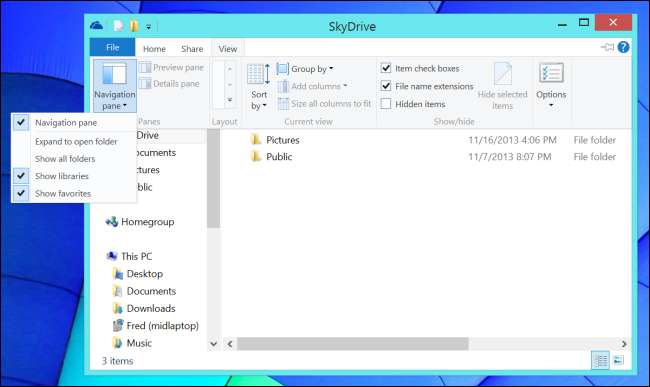
Bibliotecile vor apărea în panoul de navigare File Explorer. Faceți clic dreapta pe una dintre biblioteci și selectați Proprietăți. Faceți clic pe butonul Adăugare pentru a adăuga un folder nou și selectați un folder în folderul OneDrive. Poate fi necesar să creați un folder nou în OneDrive pentru aceasta. Adăugați acel folder în bibliotecă, apoi selectați-l și faceți clic pe Setare salvare locație. Fișierele pe care le salvați în bibliotecă vor fi acum salvate automat în folderul de pe OneDrive și sincronizate pe computerele dvs.
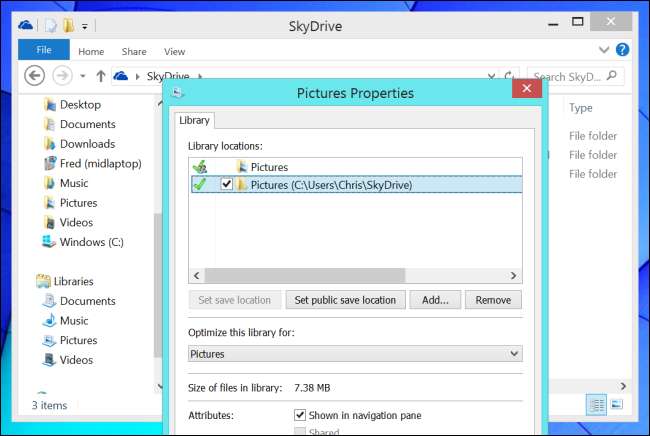
Repetați acest proces pe fiecare computer și fișierele din contul dvs. OneDrive vor apărea în bibliotecile dvs. Rețineți că fișierele deja în bibliotecă nu vor fi mutate în OneDrive - va trebui să deschideți biblioteca și să le mutați între foldere pentru a le muta în spațiul de stocare OneDrive.
Schimbați locația de salvare în fiecare program
LEGATE DE: Cum se schimbă locația implicită de salvare pentru Office 2013
Multe programe au propriile opțiuni pentru a salva fișierele în mod implicit. Dacă un program individual nu salvează fișierele în OneDrive în mod prestabilit, deschideți opțiunile sale și căutați o opțiune de tip „Default Save Location” de modificat. Office 2013 vă salvează fișierele în OneDrive în mod implicit , deci nu va trebui să faceți nimic pentru asta.
Rețineți că este posibil să nu trebuiască să ajustați această opțiune dacă ați mutat unul dintre folderele de date de utilizator în OneDrive. De exemplu, dacă ați mutat folderul Documente în OneDrive, programele care încearcă să se salveze în folderul Document standard vor fi salvate automat în OneDrive.
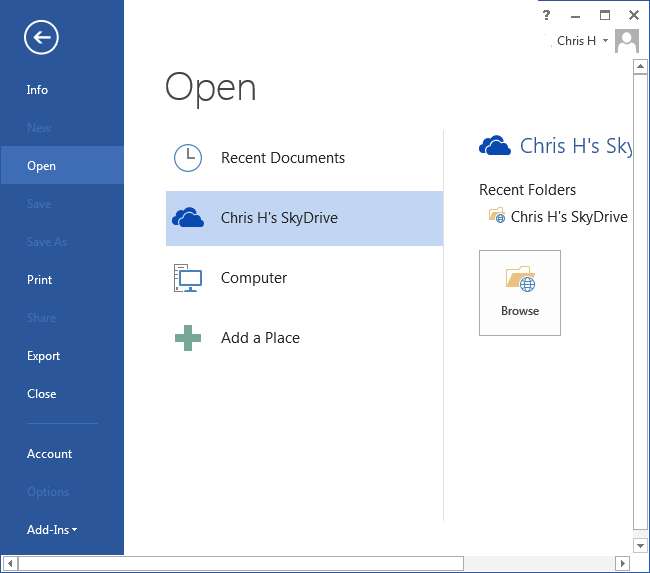
Conectați alte foldere la OneDrive
LEGATE DE: Cum se sincronizează orice folder cu SkyDrive pe Windows 8.1
OneDrive nu mai acceptă legături simbolice pe Windows 8.1, deci nu puteți crea un link către un folder extern din folderul OneDrive și să OneDrive să sincronizeze automat acel folder. OneDrive va sincroniza doar fișierele și folderele aflate în folderul OneDrive în sine.
Din fericire, există încă un truc care funcționează pentru programele care insistă să-și salveze fișierele într-o anumită locație din afara folderului OneDrive. Urma ghidul nostru pentru sincronizarea oricărui folder cu OneDrive pe Windows 8.1 dacă trebuie să sincronizați orice folder sau fișier în afara folderului OneDrive.

Microsoft dorește ca oamenii să își salveze fișierele în OneDrive în loc de stocare locală, așa că așteptați-le să facă acest lucru și mai ușor în viitoarele versiuni de Windows. Deocamdată, este ușor să salvați automat fișiere în serviciul dvs. de stocare cloud la alegere, cu câteva modificări.







